▼操作部
操作部のユーザインタフェースは、「標準」と「スライダ」のいずれかを選べる。その設定は設定 (環境設定) で行う。
「表示」メニュー > 「操作部を隠す」で、操作部を隠すことが出来る。「操作部を表示」を選択すれば表示する。

「標準」インタフェース
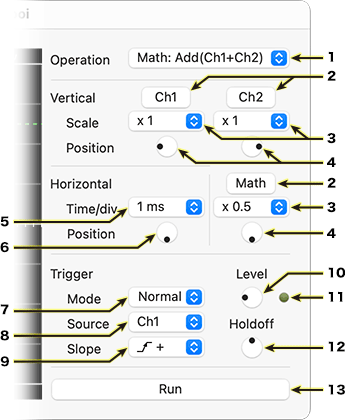
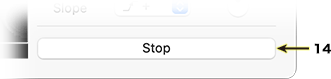
- Operation Menu - オペレーションメニュー。
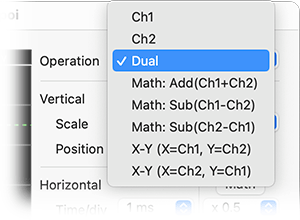
- 'Ch1' - チャンネル1の波形を表示。
- 'Ch2' - チャンネル2の波形を表示。
- 'Dual' - チャンネル1及び2の波形を表示。
- 'Math: Add(Ch1+Ch2)' - チャンネル1, 2及び演算 (加算: Ch1+Ch2) の波形を表示。
- 'Math: Sub(Ch1-Ch2)' - チャンネル1, 2及び演算 (減算: Ch1-Ch2) の波形を表示。
- 'Math: Sub(Ch2-Ch1)' - チャンネル1, 2及び演算 (減算: Ch2-Ch1) の波形を表示。
- 'X-Y (X=Ch1, Y=Ch2)' - X-Yモード (X軸はチャンネル1, Y軸はチャンネル2)。
- 'X-Y (X=Ch2, Y=Ch1)' - X-Yモード (X軸はチャンネル2, Y軸はチャンネル1)。
- ※'Math'は表示波形が増えることになるので、負荷が高まる。
- Channel Number Button (Invert Button) - このボタンを押すと、そのチャンネルの極性が反転する。
- Vertical Scale Menu (V Scale) - 波形の垂直方向の掛率。
- Vertical Position Controller (V Position) - 波形の垂直方向移動量の操作。
- 'V Position' を右クリックすると、'Offset' メニューが表示される。'Offset' を操作することで、波形の表示位置をずらすことができる。
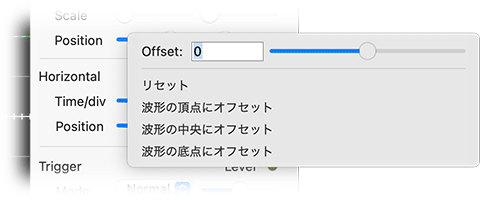
- Time Base Menu - 時間軸メニュー。1divあたりの時間を設定する。範囲は10μs〜0.5s。
- Horizontal Position Controller (H Position) - 波形の水平方向移動量の操作。
- Trigger Mode Menu - トリガモードメニュー。'Normal', 'Auto', 'Single' から選択。
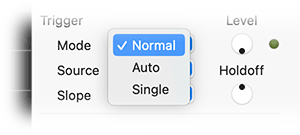
- 'Normal' - ノーマルトリガ。トリガが掛かれば波形表示する。
- 'Auto' - オートトリガ。トリガが掛からなくても波形を表示する。
- 'Single' - シングルトリガ。トリガが掛かれば一度だけ掃引して波形表示した後、停止する。
- Trigger Source Menu - トリガを掛けるために用いるチャンネルを選択。
- Trigger Slope Menu - トリガを掛けるスロープの向きの設定。右肩上がり (+) か右肩下がり (-) のいずれか選択。
- Trigger Level Controller - トリガレベルの操作。波形表示部に緑色(初期値)の破線で表示。
- 'Trigger Level Controller' を右クリックすると、'波形の中央に設定' という項目のメニューが表示される。その項を選択すると、トリガレベルは現在の波形の中央に設定される。
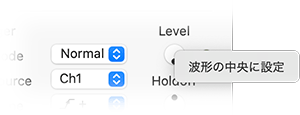
- Trigger Indicater - トリガインジケータ。トリガが掛かれば、緑色LEDが点灯しているような表示をする。
 - 点灯
- 点灯 - 消灯
- 消灯- Holdoff Controller - トリガ禁止期間の操作。波形表示部にdiv単位で数値を表示。時間への換算は、時間軸の値との積。例) Holdoff が 1.3div, 時間軸が 1ms/div の場合、Holdoff の時間は 1ms/div x 1.3div = 1.3ms 。
- 'Run' Button - このボタンを押せば、動作を開始する。ボタンの表示は 'Run' から 'Stop' に変わる。
- 'Stop' Button - このボタンを押せば、動作を停止する。ボタンの表示は 'Stop' から 'Run' に変わる。
※Run/Stopボタンの代わりに、スペースキーを押す又は波形表示部をダブルクリックしても同様。
 修飾キーを押しながら円形スライダを操作したときの動作は下表のとおり。
修飾キーを押しながら円形スライダを操作したときの動作は下表のとおり。
| 修飾キー |
動作 |
| shift |
8段階 |
| option |
10段階 |
「スライダ」インタフェース
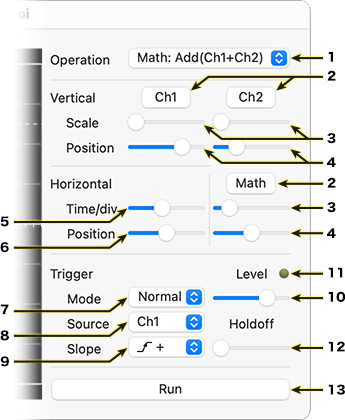
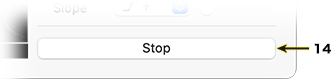
- Operation Menu - オペレーションメニュー。
- 'Ch1' - チャンネル1の波形を表示。
- 'Ch2' - チャンネル2の波形を表示。
- 'Dual' - チャンネル1及び2の波形を表示。
- 'Math: Add(Ch1+Ch2)' - チャンネル1, 2及び演算 (加算: Ch1+Ch2) の波形を表示。
- 'Math: Sub(Ch1-Ch2)' - チャンネル1, 2及び演算 (減算: Ch1-Ch2) の波形を表示。
- 'Math: Sub(Ch2-Ch1)' - チャンネル1, 2及び演算 (減算: Ch2-Ch1) の波形を表示。
- 'X-Y (X=Ch1, Y=Ch2)' - X-Yモード (X軸はチャンネル1, Y軸はチャンネル2)。
- 'X-Y (X=Ch2, Y=Ch1)' - X-Yモード (X軸はチャンネル2, Y軸はチャンネル1)。
- ※'Math'は表示波形が増えることになるので、負荷が高まる。
- Channel Number Button (Invert button) - このボタンを押すと、そのチャンネルの極性が反転する。
- Vertical Scale Slider (V Scale) - 波形の垂直方向の掛率。
- Vertical Position Controller (V Position) - 波形の垂直方向移動量の操作。
- 'V Position' を右クリックすると、'Offset' メニューが表示される。'Offset' を操作することで、波形の表示位置をずらすことができる。
- Time Base Controller - 時間軸。1divあたりの時間を設定する。範囲は10μs〜0.5s。
- Horizontal Position Controller (H Position) - 波形の水平方向移動量の操作。
- Trigger Mode Menu - トリガモードメニュー。'Normal', 'Auto', 'Single' から選択。
- 'Normal' - ノーマルトリガ。トリガが掛かれば波形表示する。
- 'Auto' - オートトリガ。トリガが掛からなくても波形を表示する。
- 'Single' - シングルトリガ。トリガが掛かれば一度だけ掃引して波形表示した後、停止する。
- Trigger Source Menu - トリガを掛けるために用いるチャンネルを選択。
- Trigger Slope Menu - トリガを掛けるスロープの向きの設定。右肩上がり (+) か右肩下がり (-) かいずれか選択。
- Trigger Level Controller - トリガレベルの操作。波形表示部に緑色(初期値)の破線で表示。
- 'Trigger Level Controller' を右クリックすると、'波形の中央に設定' という項目のメニューが表示される。その項を選択すると、トリガレベルは現在の波形の中央に設定される。
- Trigger Indicater - トリガインジケータ。トリガが掛かれば、緑色LEDが点灯しているような表示をする。
- Holdoff Controller - トリガ禁止期間の操作。波形表示部にdiv単位で数値を表示。時間への換算は、時間軸の値との積。例) Holdoff が 1.3div, 時間軸が 1ms/div の場合、Holdoff の時間は 1ms/div x 1.3div = 1.3ms 。
- 'Run' Button - このボタンを押せば、動作を開始する。ボタンの表示は 'Run' から 'Stop' に変わる。
- 'Stop' Button - このボタンを押せば、動作を停止する。ボタンの表示は 'Stop' から 'Run' に変わる。
※Run/Stopボタンの代わりに、スペースキーを押す又は波形表示部をダブルクリックしても同様。
 修飾キーを押しながら線形スライダを操作したときの動作は下表のとおり。設定 (環境設定) ダイアログ内のスライダも同様。
修飾キーを押しながら線形スライダを操作したときの動作は下表のとおり。設定 (環境設定) ダイアログ内のスライダも同様。
| 修飾キー |
動作 |
| shift |
V Scale: 0.5刻み
その他: 8段階 |
| option |
10段階 |
| option + shift |
20段階 |
| command |
微調整 |
| command + shift |
より細かい微調整 |
▼波形表示部
波形表示部の初期状態のグリッドは8x8マスだが、ウインドウのリサイズにより横方向最大40マスまで表示出来る。表示を横に伸ばせば、その分掃引時間も延びることにご注意。

- Time Base - 時間軸。
- Holdoff (HO) - トリガ禁止期間。
- Sampling Rate - サンプリングレート。
- Trigger Point - トリガ点。
- Trigger Level - トリガレベル。
- Channel - チャンネル。X-Yモード時は、'X-Y' と表示される。
- Signal Source - 信号源。内部信号の正弦波を選択時は、周波数が表示される。
- Waveform - 波形。
- Afterimage - 過去の波形を残像のように表示。古いほど、色が薄くなる。
- 'Running' - 動作中は 'Running...' と表示され、ドットが点滅する。
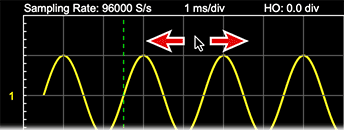 波形表示部のドラッグ操作で、波形の水平移動。
波形表示部のドラッグ操作で、波形の水平移動。
 チャンネル番号のドラッグ操作で、波形の垂直移動。
チャンネル番号のドラッグ操作で、波形の垂直移動。
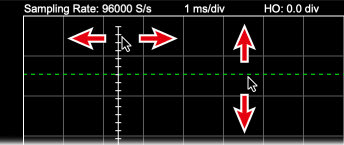 センターライン及びトリガレベルもドラッグ可。
センターライン及びトリガレベルもドラッグ可。
修飾キーを押しながら波形表示部をドラッグ操作したときの動作は次のとおり。
| 修飾キー |
動作 |
| shift |
8段階 |
| option |
10段階 |
| option + shift |
20段階 |

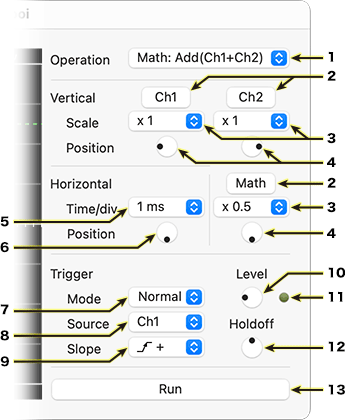
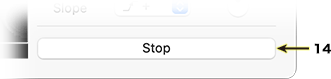
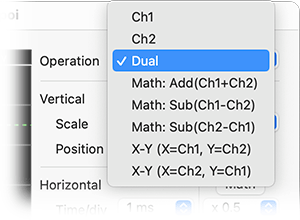
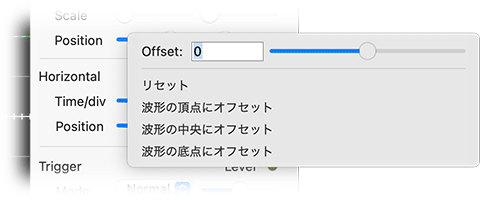
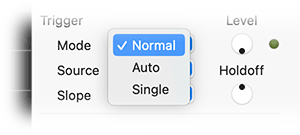
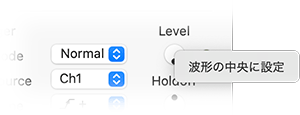
![]() 修飾キーを押しながら円形スライダを操作したときの動作は下表のとおり。
修飾キーを押しながら円形スライダを操作したときの動作は下表のとおり。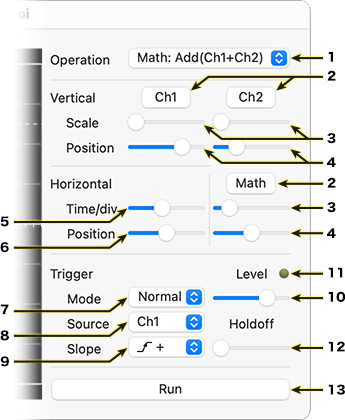
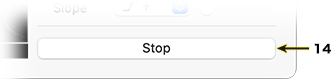
![]() 修飾キーを押しながら線形スライダを操作したときの動作は下表のとおり。設定 (環境設定) ダイアログ内のスライダも同様。
修飾キーを押しながら線形スライダを操作したときの動作は下表のとおり。設定 (環境設定) ダイアログ内のスライダも同様。
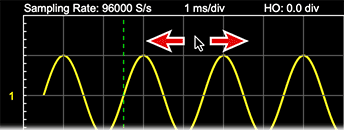 波形表示部のドラッグ操作で、波形の水平移動。
波形表示部のドラッグ操作で、波形の水平移動。 チャンネル番号のドラッグ操作で、波形の垂直移動。
チャンネル番号のドラッグ操作で、波形の垂直移動。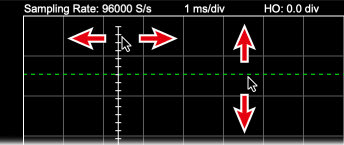 センターライン及びトリガレベルもドラッグ可。
センターライン及びトリガレベルもドラッグ可。